Java环境变量的配置原理和方法
java环境变量path和classpath的配置
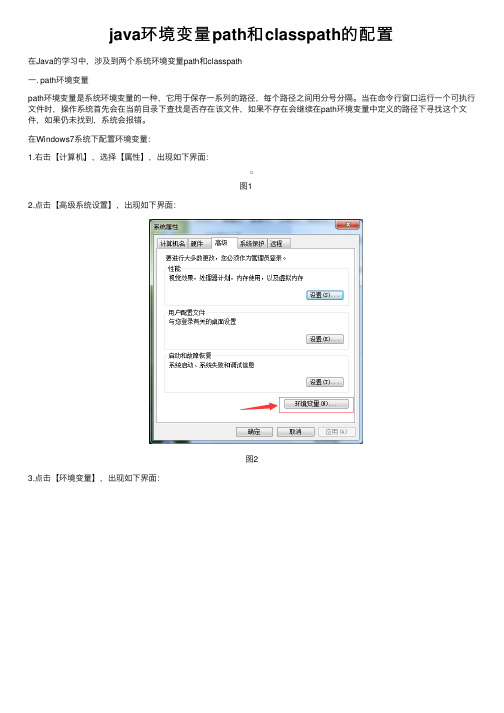
java环境变量path和classpath的配置在Java的学习中,涉及到两个系统环境变量path和classpath⼀. path环境变量path环境变量是系统环境变量的⼀种,它⽤于保存⼀系列的路径,每个路径之间⽤分号分隔。
当在命令⾏窗⼝运⾏⼀个可执⾏⽂件时,操作系统⾸先会在当前⽬录下查找是否存在该⽂件,如果不存在会继续在path环境变量中定义的路径下寻找这个⽂件,如果仍未找到,系统会报错。
在Windows7系统下配置环境变量:1.右击【计算机】,选择【属性】,出现如下界⾯: 图12.点击【⾼级系统设置】,出现如下界⾯:图23.点击【环境变量】,出现如下界⾯:图34.选中path系统变量,点击【编辑】,出现如下界⾯:图45.将你JDK的安装⽬录bin⽂件夹路径复制下来,如下图: 图56.将复杂的bin路径粘贴到path值⾥⾯,注意末尾⽤英⽂半⾓符号(;),如下图:图6然后,点击【确定】,以及图3的【确定】,图2的【应⽤】就可以了。
7.下⾯验证环境变量配置是否成功,在命令⾏中输⼊javac,出现下图所⽰就成功了。
⼆. classpath环境变量classpath环境变量也⽤于保存⼀系列路径,它和path环境变量的查看与配置的⽅式完全相同。
当Java虚拟机需要运⾏⼀个类时,会在classpath环境变量中所定义的路径下寻找所需的class⽂件。
从JDK5.0开始,如果classpath环境变量没有进⾏配置,Java虚拟机会⾃动将其设置为".",也就是当前⽬录。
所以,⼀般classpath不需要配置。
以上就是本⽂的全部内容,希望对⼤家的学习有所帮助,也希望⼤家多多⽀持。
JAVA设置系统环境变量

设置系统环境变量环境变量是包含关于系统及当前登录用户的环境信息的字符串,一些程序使用此信息确定在何处放置和搜索文件,和JDK相关的环境变量有3个:JAVA_HOME、path和classpath.其中,JAVA_HOME 是JDK安装的目录路径,用来定义path和classpath的相关位置,path变量告诉操作系统到哪里去查找JDK工具,classpath环境变量则告诉JDK工具到哪里去查找类文件。
1.右击“我的电脑”,选择“属性”,选择“高级”,接着单击“环境变量”2.在环境变量中。
上半部分是用户变量,用当前登录主机的用户名来标识,只对当前用户有效,下半部分是系统变量,所设置的变量环境对所有用户都有效。
若你希望所有用户都能使用,就在系统变量下单击“新建”,在变量名中填入JAVA_HOME,变量值填入“JDK的安装目录”,如图所示注:JAVA_HOME是JDK的安装目录,许多依赖JDK的开发环境都靠它来定位JDK,所以必须保证正确无误。
3设置完“JAVA_HOME变量后,接着设置path变量的值,找到系统变量path,单击”编辑“,在显示的”变量值“输入框中,不要改动原有的设置值,只是在值的最后附加上JDK和JRE的可执行文件的所在目录即可,附加的变量值为:%JAVA_HOME%\bin;%JAVA_HOME%\jre\bin;3.最后一个需要设置的环境变量是classpath,Java虚拟机在运行的时候,会根据classpath的设定的值来搜索class字节码文件所在目录,但这不是必须的,可以在运行Java程序时显式地指定classpath。
如在eclipse中运行写好的Java程序时,它会自动设定classpath,但是为了在控制台能方便地运行Java程序,建议最好还是安装一个classpath。
设置classpath,需要在系统变量里新建一个名为classpath的变量名,再将JDK的一些常用包、类库所在的路径设置为它的值即可。
Win7 java环境变量配置方法

Win7(windows7)java环境变量配置方法淄博seo发布于2010-12-27 8:28:3 分类:SEO优化入门评论:(0)个引用:0 浏览:289次windows7 下java环境变量配置方法:1.用鼠标右击“我的电脑”->属性选择左边导航的“高级系统设置”选项,然后这回熟悉了吧?继续选择右下角的“环境变量”选项2.进行win7下Java环境变量配置在"系统变量"下进行如下配置:(1) 新建->变量名:JAVA_HOME 变量值:D:\Java\jdk1.6.0_12(这只是我的JDK 安装路径)(2)编辑 ->变量名:Path 在变量值的最前面加上:%JAVA_HOME%\bin;%JAVA_HOME%\jre\bin(3)新建 ->变量名:CLASSPATH 变量值:.;%JAVA_HOME%\lib;%JAVA_HOME%\lib \dt.jar;%JAVA_HOME%\lib\tools.jar(4)编辑->变量名:JAVA_HOME,变量值:D:\Java\jdk1.6.0_10注意:当设置的变量在末尾时,不要加上“;”。
3.测试下环境变量是否设置成功在左下角的搜索框中键入cmd或者按下“WIN+R”键,“WIN”键就是"CTRL"和“ALT””中间那个微软图标那个键;分别输入java,javac,java -version 命令如果出现如下信息:4.你的Java环境变量配置成功!注意:若出现'javac' 不是内部或外部命令,也不是可运行的程序或批处理文件。
说明此次 Java环境变量配置出错了,仔细检查下吧!以下为置JAVA_HOME,CLASSPATH,PATH的目的:1,设置JAVA_HOME:一、为了方便引用,比如,你JDK安装在C:\Program Files\Java\jdk1.6.0目录里,则设置JAVA_HOME为该目录路径, 那么以后你要使用这个路径的时候, 只需输入%JAVA_HOME%即可, 避免每次引用都输入很长的路径串;二、归一原则, 当你JDK路径被迫改变的时候, 你仅需更改JAVA_HOME的变量值即可, 否则,你就要更改任何用绝对路径引用JDK目录的文档, 要是万一你没有改全, 某个程序找不到JDK, 后果是可想而知的----系统崩溃!三、第三方软件会引用约定好的JAVA_HOME变量, 不然, 你将不能正常使用该软件, 以后用JAVA久了就会知道, 要是某个软件不能正常使用, 不妨想想是不是这个问题.2,设置CLASSPATH:这是一个很有趣,当然也比较折磨初学者的问题, 这个变量设置的目的是为了程序能找到相应的".class"文件, 不妨举个例子: 你编译一个JAVA程序---A.java, 会得到一个A.class的类文件,你在当前目录下执行java A, 将会得到相应的结果(前提是你已经设置CLASSPATH为"."). 现在, 你把A.class移到别的目录下(例如:"e:\"), 执行java A, 将会有NoClassDefFindError的异常,原因就是找不到.class文件, 现在你把CLASSPATH增加为:".;e:\"再运行java A, 看看会有什么结果~~:)~~~, 一切正常, java命令通过CLASSPATH找到了.class文件!3,设置PATH:道理很简单, 你想在任何时候都使用%JAVA_HOME%\bin\java 等来执行java命令吗, 当然不会, 于是, 你可以选择把 %JAVA_HOME%\bin添加到PATH路径下, 这样, 我们在任何路径下就可以仅用java来执行命令了.(当你在命令提示符窗口输入你个代码时,操作系统会在当前目录和PATH变量目录里查找相应的应用程序, 并且执行.)。
java环境变量:配置javahomeclasspathpath的方法和目的
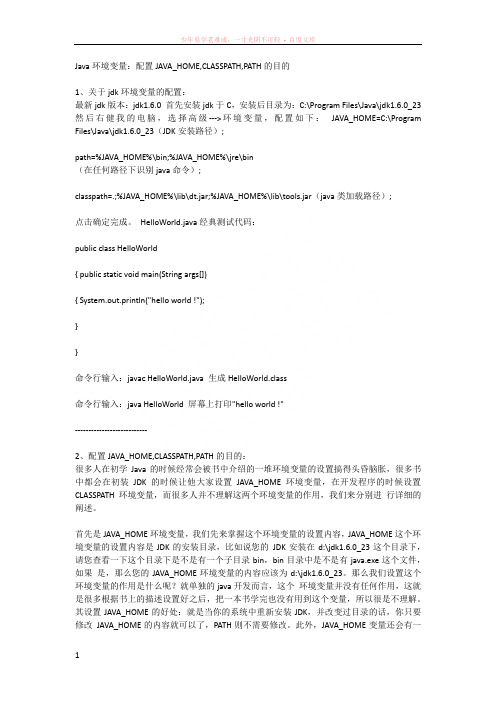
Java环境变量:配置JAVA_HOME,CLASSPATH,PATH的目的1、关于jdk环境变量的配置:最新jdk版本:jdk1.6.0 首先安装jdk于C,安装后目录为:C:\Program Files\Java\jdk1.6.0_23 然后右健我的电脑,选择高级--->环境变量,配置如下:JAVA_HOME=C:\Program Files\Java\jdk1.6.0_23(JDK安装路径);path=%JAVA_HOME%\bin;%JAVA_HOME%\jre\bin(在任何路径下识别java命令);classpath=.;%JAVA_HOME%\lib\dt.jar;%JAVA_HOME%\lib\tools.jar(java类加载路径);点击确定完成。
HelloWorld.java经典测试代码:public class HelloWorld{ public static void main(String args[]){ System.out.println("hello world !");}}命令行输入:javac HelloWorld.java 生成HelloWorld.class命令行输入:java HelloWorld 屏幕上打印"hello world !"---------------------------2、配置JAVA_HOME,CLASSPATH,PATH的目的:很多人在初学Java的时候经常会被书中介绍的一堆环境变量的设置搞得头昏脑胀,很多书中都会在初装JDK 的时候让他大家设置JAVA_HOME环境变量,在开发程序的时候设置CLASSPATH环境变量,而很多人并不理解这两个环境变量的作用,我们来分别进行详细的阐述。
首先是JAVA_HOME环境变量,我们先来掌握这个环境变量的设置内容,JAVA_HOME这个环境变量的设置内容是JDK的安装目录,比如说您的JDK安装在d:\jdk1.6.0_23这个目录下,请您查看一下这个目录下是不是有一个子目录bin,bin目录中是不是有java.exe这个文件,如果是,那么您的JAVA_HOME环境变量的内容应该为d:\jdk1.6.0_23。
java环境变量笔试题

java环境变量笔试题Java环境变量是指在计算机系统中配置的一些参数和路径,用于指定Java开发和运行环境的相关设置。
在Java开发中,环境变量的正确配置对于程序的顺利编译和运行起着至关重要的作用。
本文将围绕Java环境变量展开,包括环境变量的概念、配置方法以及一些常见问题的解决方案。
一、Java环境变量概述Java环境变量是一组用于指定Java开发环境的参数和路径,可以影响Java程序的编译、运行和调试等方面。
常见的Java环境变量包括JAVA_HOME、CLASSPATH、PATH等。
其中,JAVA_HOME是指向Java开发工具的安装目录的路径;CLASSPATH是指定Java程序运行时所需要的类的路径;PATH用于指定系统可执行命令的路径。
二、配置Java环境变量的方法1. 配置JAVA_HOME变量:在Windows系统中,可通过以下步骤配置JAVA_HOME变量:a) 找到控制面板,点击进入系统和安全;b) 选择系统,点击高级系统设置;c) 在弹出窗口中,点击“环境变量”按钮;d) 在系统变量中新增一个变量名为JAVA_HOME,值为Java开发工具的安装路径;e) 确认保存修改,关闭对话框。
在Linux或Mac系统中,可通过编辑bashrc或profile文件,在其中添加如下内容:export JAVA_HOME=/path/to/java2. 配置CLASSPATH变量:CLASSPATH变量的作用是指定Java程序运行时所需的类的路径,可以通过以下方式进行配置:a) 在Windows系统中,打开环境变量界面,找到系统变量中的CLASSPATH,新增或修改其值为所需的类路径;b) 在Linux或Mac系统中,使用export命令进行设置:export CLASSPATH=/path/to/class3. 配置PATH变量:配置PATH变量的目的是将Java命令和其他Java相关命令(如javac、java、jar等)的路径添加到系统的可执行路径中。
如何配置JAVA环境变量

如何配置JAVA环境变量
⾸先,安装JDK8,百度搜索JDK8,在官⽹中下载与⾃⼰电脑对应的版本即可
注:安装时⼀定要记住安装路径
安装好之后,就是我们的重点部分——配置环境变量
步骤如下:
第⼀步,打开⾼级系统设置
我的电脑-->右键-->属性-->⾼级系统设置(如果页⾯上没有显⽰,可在搜索框中搜索)
第⼆步,打开环境变量
第三步,配置JAVA_HOME
新建JAVA_HOME-->输⼊变量名和变量值-->点击确定
变量名为JAVA_HOME
变量值为之前下载JDK所在的⽬录
如图
第四步,配置Path变量
系统变量中找到path变量双击打开-->点击新建添加路径
路径的选择
1. 新建变量值-->进⼊JDK-->进⼊bin-->复制JDK中的bin路径粘贴于新建变量值中
2. 进⼊jre-->进⼊bin-->复制jre中的bin路径粘贴于新建变量值中
3. 点击确定
第五步,检查JDK是否安装成功
第⼀步:打开cmd(打开⽅式请查看——基本的Dos命令该内容)
第⼆步:输⼊java -version(注意空格)。
java8环境变量配置参数
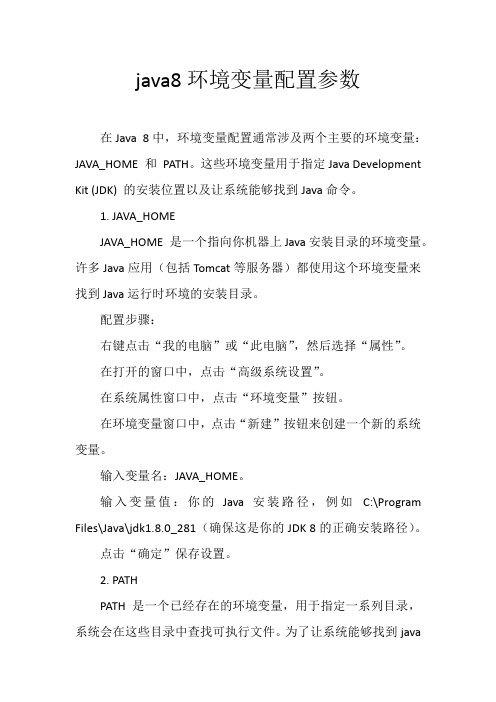
java8环境变量配置参数在Java 8中,环境变量配置通常涉及两个主要的环境变量:JAVA_HOME 和PATH。
这些环境变量用于指定Java Development Kit (JDK) 的安装位置以及让系统能够找到Java命令。
1. JAVA_HOMEJAVA_HOME 是一个指向你机器上Java安装目录的环境变量。
许多Java应用(包括Tomcat等服务器)都使用这个环境变量来找到Java运行时环境的安装目录。
配置步骤:右键点击“我的电脑”或“此电脑”,然后选择“属性”。
在打开的窗口中,点击“高级系统设置”。
在系统属性窗口中,点击“环境变量”按钮。
在环境变量窗口中,点击“新建”按钮来创建一个新的系统变量。
输入变量名:JAVA_HOME。
输入变量值:你的Java安装路径,例如C:\Program Files\Java\jdk1.8.0_281(确保这是你的JDK 8的正确安装路径)。
点击“确定”保存设置。
2. PATHPATH 是一个已经存在的环境变量,用于指定一系列目录,系统会在这些目录中查找可执行文件。
为了让系统能够找到java和javac等命令,你需要将Java的bin目录添加到PATH环境变量中。
配置步骤:在环境变量窗口中,找到系统变量下的Path变量,然后选中它。
点击“编辑”按钮。
在编辑环境变量窗口中,点击“新建”,然后输入Java的bin 目录路径,例如C:\Program Files\Java\jdk1.8.0_281\bin。
点击“确定”保存设置。
注意:在Windows 10中,你可以直接在新建或编辑环境变量窗口中输入多个路径,每个路径之间用分号(;)隔开。
验证配置配置完环境变量后,你可以打开一个新的命令提示符窗口,然后输入以下命令来验证Java是否正确安装和配置:shelljava -version如果配置正确,你应该能看到类似下面的输出:shelljava version "1.8.0_281"Java(TM) SE Runtime Environment (build 1.8.0_281-b09)Java HotSpot(TM) 64-Bit Server VM (build 25.281-b09, mixed mode)这表示Java 8已经成功安装,并且环境变量也已经正确配置。
java环境变量配置详细讲解

Java环境变量配置详细讲解1.安装JDK,安装过程中可以自定义安装目录等信息,例如我们选择安装目录为D:\Java\jdk1.5.0_07;2.安装完成后,右击“我的电脑”,点击“属性”;3.选择“高级”选项卡,点击“环境变量”;4.在“系统变量”中,设置3项属性,JAVA_HOME,PATH,CLASSPATH(大小写无所谓),若已存在则点击“编辑”,不存在则点击“新建”。
5.JAVA_HOME指明JDK安装路径,就是刚才安装时所选择的路径D:\Java\jdk1.5.0_07,此路径下包括lib,bin,jre等文件夹(此变量最好设置,因为以后运行tomcat,eclipse等都需要依*此变量)。
Path使得系统可以在任何路径下识别java命令,设为:Path:%JAVA_HOME%\bin;%JAVA_HOME%\jre\bin;CLASSPATH为java加载类(class or lib)路径,只有类在classpath中,java命令才能识别,设为:classpath:.;%JAVA_HOME%\lib\dt.jar;%JAVA_HOME%\lib\tools.jar(要加.表示当前路径)%JAVA_HOME%就是引用前面指定的JAVA_HOME(D:\java\jdk1.5.0_08);Tomcat按照路径讲解((假定你的tomcat安装在d:\tomcat):):CATALINA_HOME=D:\Tomcat 6.0;CATALINA_BASE=D:\Tomcat 6.0;6.“开始”->;“运行”,键入“cmd”;7.键入命令“java-version”,“java”,“javac”几个命令,出现画面,说明环境变量配置成功;下面讲讲java几个环境变量的含义和linux下的配置方法:通常,我们需要设置三个环境变量:JAVA_HOME、PATH和CLASSPATH。
(1)JAVA_HOME:该环境变量的值就是Java所在的目录,一些Java版的软件和一些Java的工具需要用到该变量,设置PATH和CLASSPATH的时候,也可以使用该变量以方便设置。
什么是环境变量?为什么java要配置环境变量?

什么是环境变量?为什么java要配置环境变量? 说到环境变量,⼤家可能都很熟悉,但是对于开始学 java 的⼈,甚⾄到学了⼀段 java 时间的⼈,都可能不是很懂,为啥要配置环境变量,怎么配置环境变量。
下⾯,我将为⼤家讲到为啥要配环境变量,已经该怎么配,环境变量到底是个什么东西?⼀ . 什么是环境变量?1.1 ⽤户变量与系统变量 右键我的电脑,单击“属性”;在出现的系统框中点击“⾼级系统设置”,你会进⼊⼀个系统属性框,选择⾥⾯的环境变量,你就会看到下⾯的框:从上图我们可以看到环境变量包括⽤户变量和系统变量:⽤户变量是指我们当前登⼊这台电脑的⽤户,⽐如管理员⽤户,普通⽤户。
在⾥⾯配置的环境变量,只对这个⽤户有效,⼀旦⽤户进⾏了更换,这环境变量将改为新登录⽤户的环境变量。
系统变量是指这这台电脑的配置的环境变量,对所有⽤户都⽣效,不管你换哪个⽤户,都是⽣效的。
我们的 java 环境变量应该是要配置在系统环境变量⾥⾯才能保证对每⼀个⽤户都⽣效。
1.2 Path环境变量有啥⽤?1. 你们有没有发现,在 cmd 命令⾥⾯输⼊ notepad(系统⾃带的记事本应⽤)按回车,就能打开记事本,此时我们所在的⽬录是在D盘的根⽬录 。
2. windows 图标键和 R 键⼀起按弹出⼀个运⾏窗⼝,在⾥⾯输⼊ cmd,然后点击打开就会弹出⼀个 cmd 窗⼝。
3. 我们进⼊D盘根⽬录,发现并没有发现 notepad.exe 的应⽤程序,却能打开这个应⽤4. 然后,我的电脑装了 QQ.exe,同样也在 cmd 中输⼊ QQ.exe看看能不能打开这个应⽤原因是,你想让系统运⾏⼀个程序,你⾸先得告诉它这个程序在哪。
所以我们需要将QQ的可执⾏⽂件位置告诉系统,QQ可执⾏⽂件位置如下所以我们在dos界⾯中找到QQ的可执⾏⽂件的路径,输⼊QQ,QQ就打开了:5.那么,为啥 notepad 能在没有这个应⽤的⽬录下执⾏这个命令,打开这个应⽤呢 ?6.其中的奥秘就在于 path 环境变量中有 notepad.exe 应⽤的路径7.那么,我们能不能让我们的QQ也实现这个功能呢,可以在没有 QQ.exe 应⽤的⽬录打开QQ呢?于是英雄登场,⼀个⼀劳永逸的⽅法就是将QQ.exe的⽂件路径放在Path环境变量⾥⾯,以后要打开QQ就不⽤每次进⼊该路径了,8.这个⽏庸置疑,肯定是能实现的,那么我们来到系统的 path 环境变量中,⾸先选择 path,然后点击编辑9. 点击编辑之后会弹出⼀个编辑环境变量的窗⼝,下图是配上QQ.exe路径时的path变量10. 接着我们dos中不给路径直接输⼊QQ,就可以直接打开QQ了:1.3 总结 path变量的作⽤是可以让我们在没有这个应⽤的路径下⾯打开我们需要打开的应⽤,前提是这个应⽤得在环境变量⾥⾯配置了路径。
Java环境变量配置教程 图文讲解

Java环境变量配置教程1、搭建java 开发环境安装java开发环境jdk 1.6推荐使用官网链接下载JDK ,目前最新的版本是JDK7.0 但是不推荐使用校验java开发环境点击开始→运行→命令行提示符CMD ,输入,java ,如果出现如下的输出,则证明java 初步安装成功如果没有出现,请重新安装软件在初步安装成功的前提下,在命令行中输入javac 命令,此时如果javac 没有配置会出现如下的异常信息:那么请参见配置java环境变量。
配置java开发环境配置java的开发环境需要配置环境变量,首推配置系统环境变量配置JA V A_HOME:是指配置JDK 安装文件的路径,将来使用JDK 直接找到JA V A_HOME就可以直接运行其下的可执行文件或者批处理文件JA V A_HOME 的默认值是:C:\Program Files\Java\jdk1.6.0_14如下图:配置CLASSPA TH:是指java 的src下面的源代码的编译文件.CLASS 文件的摆放位置。
建议将每一次编译完成的文件保存在同一个目录下,所以设置class path 的值是. 如下图:配置path: 是找到path 路径,吧如下的值摆放在path 路径的最前端:%JA V A_HOME%\bin;如下图:最终配置java的环境变量并设置运行代码调试:测试java的环境是否通过(如下图所示则搭建成功):第二错:主方法是不能随便删减的。
成功结果:在java中变量必须先定义后使用。
没有定义的变量无法使用,会报找不大符号2、注释符Java的注释符:注释符就是有些时候,你想跟代码聊个天,但是这个聊天的内容又不能写在代码内部,否则就无法运行了,那么这个时候,如果要想让代码运行,又能说话,最好是有一个东西能让我隐身,这个时候注释符应运而生。
Java中的注释符分为3类:新修改的代码:/**该类是一个普通的类,<br/>主要是讲解java中的注释符<br/> 也是java知识点的第一个普及新出来的代码运行图:3、标识符Java中哟时候需要定义一些唯一的字段,并且在某一写区域内是唯一的,这个时候为了保证代码的统一,需要定义标示符,常用来定义变量名,方法名,类名和接口名等。
java1.7环境变量设置

java1.7环境变量设置java1.7环境变量设置学软件编程,特别是java编程的初学者在开始编码前都会遇到一个难题,如何在自己的电脑上设置jdk环境变量配置。
下面是店铺整理的java1.7环境变量设置,欢迎大家阅读参考。
java1.7环境变量设置1.打开我的电脑--属性--高级--环境变量2.新建系统变量JAVA_HOME 和CLASSPATH变量名:JAVA_HOME变量值:C:Program FilesJavajdk1.7.0变量名:CLASSPATH变量值:.;%JAVA_HOME%libdt.jar;%JAVA_HOME%lib ools.jar;3. 选择“系统变量”中变量名为“Path”的环境变量,双击该变量,把JDK安装路径中bin目录的绝对路径,添加到Path变量的值中,并使用半角的分号和已有的'路径进行分隔。
变量名:Path变量值:%JAVA_HOME%in;%JAVA_HOME%jrein;这是java的环境配置,配置完成后直接启动eclipse,它会自动完成java环境的配置拓展:配置jdk环境变量1.进行java开发,必须要先安装jdk文件;同样对jdk进行变量配置前也必须安装jdk文件。
没有安装jdk文件的用户,先移步Oracle 官网下载jdk文件。
店铺以电脑为32位Windows系统为例,各位用户需要根据自己的情况下载对应的jdk文件。
2.下载jdk并安装,安装过程中请记好文件安装的路径;3.安装完成后,马上可以进行环境变量的配置,右击我的电脑—属性—高级—环境变量,在系统变量中新建“JAVA_HOME”变量,变量值为:C:Program FilesJavajdk1.7.0_25(根据上文的jdk文件安装路径填入)4.新建系统变量,变量名为:“classpath”,已经有的不用新建;变量值填入为:.;%JAVA_HOME%lib;%JAVA_HOME%lib ools.jar;(别漏掉.号!)5.双击系统变量path,在变量值输入框中添加变量值:%JAVA_HOME%in;%JAVA_HOME%jrein(请注意变量值之间用“;”隔开)【java1.7环境变量设置】。
Java环境变量配置

java环境变量配置
环运境 行运 环行 境 8 JDK的环境变量已经配置完成,可以通过打开命令提示符窗口, 输入命令“java –version”, 看到Java版本的信息,来确定安装是否 成功。点击“开始”,然后点击“运行”。 输入“cmd”,按 “Enter”键。进入了“命令提示符”窗口。
java环境变量配置
运行环境 9 输入“java –version”,特别注意 java和-version之间有一个空格, 按“Enter”键。JDK版本信息就全部显示出来了,说明JDK已经安 装和配置完成,可以开始进行java开发了。注意有时需要重新启动 计算机。
java环境变量配置
点击“新建”,如果已经存在就选中classpath选项,点击“编 辑”按钮,然后在“变量名”中填写“classpath”,在“变量值” 中填写“%JAVA_HOME%\lib;%JAVA_HOME%\lib\tools.jar” (根据安装路径填写)。单击确定。
java环境变量配置
配置步骤
06
7
Path的配置。选择Path变量,“变量值”输入框在已有的 设置最后添加 “;%JAVA_HOME%\bin;%JAVA_HOME%\jre\bin; ” (根据安装路径填写) 。单击“确定”,退回到上级确定, 配置完成。
java环境变量配置
配置步骤 2 用鼠标右击“计算机”,选择“属性”>“高级系统设 置 。弹出系统属性对话框 。 01
java环境变量配置
配置步骤 3 选择系统属性对话框中“高级”,单击环境变量 。 02
java环境变量配置
配置步骤
03
4
选择环境变量话框中“系统变量”,单击“新建” 。
java环境变量配置
Win10系统配置Java环境变量

Win10系统配置Java环境变量
在Win10中配置环境变量的方法跟在Win8和Win7中有些不同,看了看网上好多还是Win7/8里面的配置方法。
虽然从原理上基本上没什么问题,但有些细节却会让人很苦恼。
特意整理下新的配置方法。
我假定你已经正确安装了JDK和JRE。
一、工具
•JDK版本
二、步骤
1、右键此电脑→属性→窗口左侧的高级系统设置→新窗口上端选择高级→最下方环境变量。
image.png
image.png
image.png
2、新建系统变量→JAVA_HOME 变量。
变量值填写自己的JDK的安装目录,如C:\Program Files\Java\jdk1.8.0_181,同样也可以选择浏览目录,直接选择安装目录。
image.png
image.png
3、配置CLASSPATH 与JAVA_HOME的配置方法类似,再新建一个变量名为CLASSPATH的环境变量变量名:CLASSPATH 变量
值:.;%JAVA_HOME%\lib\dt.jar;%JAVA_HOME%\lib\tools.jar
image.png
4、配置Path 点新建后直接把%JAVA_HOME%\bin和%JAVA_HOME%\jre\bin输入进去。
•变量值:%JAVA_HOME%\bin
•变量值:%JAVA_HOME%\jre\bin
image.png
5、测试打开命令行输入javac或java -version,如果出现下图的界面就说
明配置成功了。
image.png。
JAVA+Tomcat环境变量配置
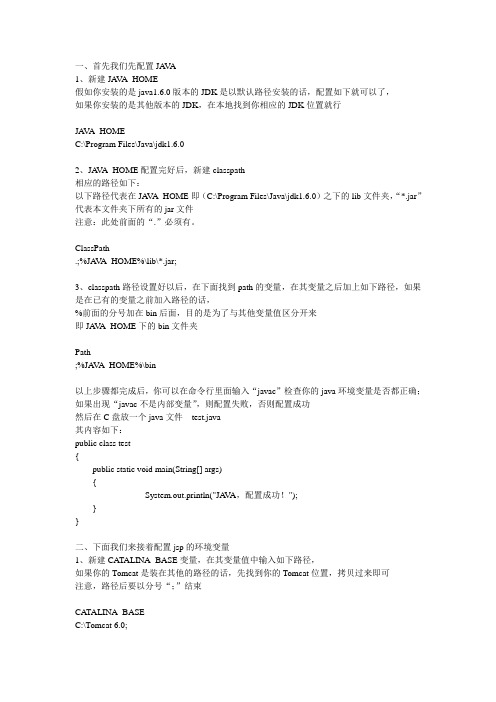
一、首先我们先配置JA VA1、新建JA V A_HOME假如你安装的是java1.6.0版本的JDK是以默认路径安装的话,配置如下就可以了,如果你安装的是其他版本的JDK,在本地找到你相应的JDK位置就行JA V A_HOMEC:\Program Files\Java\jdk1.6.02、JA V A_HOME配置完好后,新建classpath相应的路径如下:以下路径代表在JA VA_HOME即(C:\Program Files\Java\jdk1.6.0)之下的lib文件夹,“*.jar”代表本文件夹下所有的jar文件注意:此处前面的“.”必须有。
ClassPath.;%JA V A_HOME%\lib\*.jar;3、classpath路径设置好以后,在下面找到path的变量,在其变量之后加上如下路径,如果是在已有的变量之前加入路径的话,%前面的分号加在bin后面,目的是为了与其他变量值区分开来即JA V A_HOME下的bin文件夹Path;%JA V A_HOME%\bin以上步骤都完成后,你可以在命令行里面输入“javac”检查你的java环境变量是否都正确;如果出现“javac不是内部变量”,则配置失败,否则配置成功然后在C盘放一个java文件test.java其内容如下:public class test{public static void main(String[] args){System.out.println("JA V A,配置成功!");}}二、下面我们来接着配置jsp的环境变量1、新建CATALINA_BASE变量,在其变量值中输入如下路径,如果你的Tomcat是装在其他的路径的话,先找到你的Tomcat位置,拷贝过来即可注意,路径后要以分号“;”结束CA TALINA_BASEC:\Tomcat 6.0;2、接下来新建CA TALINA_HOME变量,其变量值和CATALINA_BASE一样CA TALINA_HOMEC:\Tomcat 6.0;3、最后在上面已经新建有的classpath变量的变量值后面加上如下路径,本部特别注意:如果在你安装的Tomcat路径下有common文件夹的话,将lib换成common 即可classpath%CA TALINA_HOME%\lib\*.jar;特别注意:你新建的所有变量都应该是“系统变量(S)”,而不是“Administrator的用户变量”或者其他。
Java1.6.0环境变量的配置
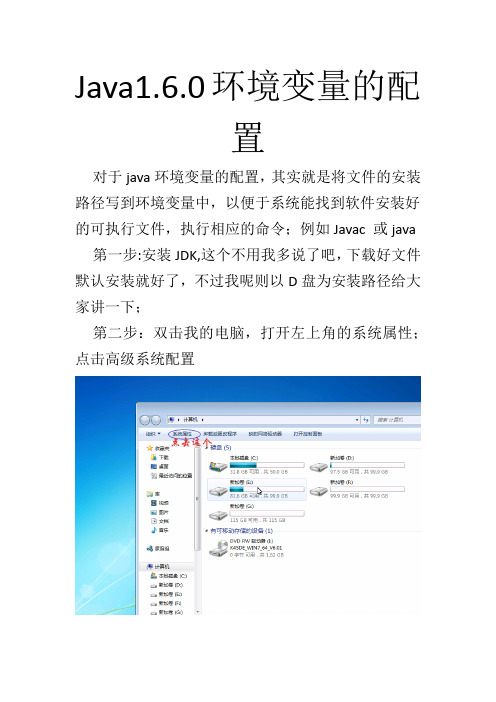
Java1.6.0环境变量的配
置
对于java环境变量的配置,其实就是将文件的安装路径写到环境变量中,以便于系统能找到软件安装好的可执行文件,执行相应的命令;例如Javac或java 第一步:安装JDK,这个不用我多说了吧,下载好文件默认安装就好了,不过我呢则以D盘为安装路径给大家讲一下;
第二步:双击我的电脑,打开左上角的系统属性;点击高级系统配置
第三步:在弹出来的面板中,点击环境变量
第四步:点击环境变量后,你就打开了系统的环境变量设置的窗口,鼠标点击下面的新建一个变量名为:JAVA_HOME
记住上面的字母都是大写的,我是这么设置的,也许可以小写,不过我没试过,你可以试一下,不行了,再改过来,反正是知识就是在实践中得来的吗;
第五步:配置好这个后,你就可以配置Path了,双击系统变量下的Path,打开把%JAVA_HOME%\bin;放到最前面或者最末尾,千万不要忘了分号;(红色的文字和
符号全部复制,最好先复制到记事本,然后再从记事本复制粘贴到变量值里)
第六步:就是设置classpath,这个路径了,怎么说呢,我对这个路径的理解就是运行字节码文件的时候用的,不过这个到无所谓,随着你对JAVA的深入了解,你会明白的,这个变量也要新建的,然后
把%JAVA_HOME%\bin\jre\lib\rt.jar;.;
上面的那个路径复制到变量值中;
这些配置都依靠于JAVA_HOME的配置,如果这个变量你配错了,那么你不可能配好了,好了,这个你需要
注意;
最后就是检验是否配置好了环境变量
在附件里找到命令提示符,然后运行它,输入命令Java -version:查看安装JDK的版本
Java
javac
如果出现下面的界面,就OK了,嘿嘿。
java7环境变量设置

java7环境变量设置java7环境变量设置java7环境变量设置有哪些步骤?大家知道吗?下面店铺为大家带来java7环境变量设置步骤,仅供参考,希望能够帮到大家。
工具/原料jdk-7u40-windows-x64java7环境变量设置方法/步骤1安装JDK,从Oracel官方网站上下载,也可以通过搜索,进入链接。
下载完成后安装。
2安装JDK,注意更改安装目录。
3安装完成后开始配置环境变量,右击我的电脑,点击属性4在出现的对话框中选择高级系统设置5在出现的对话框中选择环境变量6新建名为“classpath”的变量名,变量值为“.;%JAVA_HOME%lib;%JAVA_HOME%lib ools.jar “(注意是”“里的内容)直接复制即可。
7新建名为”JAVA_HOME“的变量名,变量值为之前安装jdk的目录,例如本人的为”E:Program FilesJavajdk1.7.0_40“8在已有的系统变量”path“的变量值加上”;%JAVA_HOME%in;%JAVA_HOME%jrein“(注意,每个变量值是以”;“隔开,变量值开头的分号就起这个作用)自此配置完成。
9下面检验是否配置成功,运行cmd命令,在出现的`对话框输入”java“命令,如果出现以下结果,则表明配置成功。
10至此,大家就可以用记事本编写,然后调用java命令编译,运行java程序了。
注意事项配置完成后,我来给大家普及一下,为什么要配置环境变量。
其实我们在运行对话框在命令提示符中输入的命令都是一个个程序,当出现相关命令时,系统会在环境变量中的路径下找相关的程序,找到的话就调用该命令,这是在做准备工作。
【java7环境变量设置】。
Java环境变量配置以及classpath详解

用过命令行的都知道path这个值,起到的是简化操作的作用,比如有一个命令“c.exe " 在目录C:\A\B\下存放,如果在命令提示符下调用这个命令,就需要执行命令 C:\A\B\c + 参数,如果把C:\A\B 加入到path中,只需要执行命令 c+参数 ,系统会自动查询path参数的值,然后逐个路径搜索
3. classpath这个参数,设为 .;%java_home%\lib\dt.jar;%java_home%\lib\tools.jar
看清楚有两个分号,第一个前面只有一个点,表示的是当前目录,这个很重要,后面两个是两个第三方jar包,这个参数的值不包括标准类库和扩展类库的jar包,因为标准类库和扩展类库是默认加载的不需要设置,要设置额外的第三方类
第二种就要用到前面设置的java_home了,设为 %java_home%\bin,没错就是用java_home的值代替jdk的安装路径,这样需要修改时,只需要修改java_home的值就行了。
注意,path里面的变量有很多,变量与变量之间要用分号隔开,(除了末尾不加分号)
下载安装完java,首先要做的就是配置环境变量的系统变量(进入我的电脑,右键选属性,选高级,点环境变量,这样就进入了环境变量配置,我们要配置的是下面的系统变量),一般需要配三个变量path,java_home,和classpath(不区分大小写)
1.java_home ,环境变量里,如果没安装过java的机器,里面没有这个参数,自己建一个,这个环境变量设的值为jdk的安装路径,如我的是C:\java
如我要加载,dt.jar这个包里面的类(编译test.java),我命令就要这样写 javac -classpath .;C:\java\ib\dt.jar test.java 也就是在参数classpath中加入需要的第三方类的的路径,但是在前面必须加一个“.”号,表示当前路径,我试了,如果不加它也找不到当前目录的类。
怎样配置java环境变量path和classpath及其作用
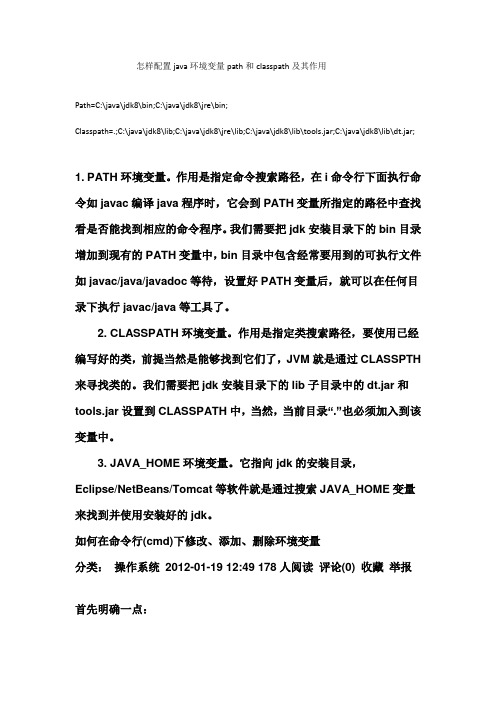
怎样配置java环境变量path和classpath及其作用Path=C:\java\jdk8\bin;C:\java\jdk8\jre\bin;Classpath=.;C:\java\jdk8\lib;C:\java\jdk8\jre\lib;C:\java\jdk8\lib\tools.jar;C:\java\jdk8\lib\dt.jar;1. PATH环境变量。
作用是指定命令搜索路径,在i命令行下面执行命令如javac编译java程序时,它会到PATH变量所指定的路径中查找看是否能找到相应的命令程序。
我们需要把jdk安装目录下的bin目录增加到现有的PATH变量中,bin目录中包含经常要用到的可执行文件如javac/java/javadoc等待,设置好PATH变量后,就可以在任何目录下执行javac/java等工具了。
2. CLASSPATH环境变量。
作用是指定类搜索路径,要使用已经编写好的类,前提当然是能够找到它们了,JVM就是通过CLASSPTH 来寻找类的。
我们需要把jdk安装目录下的lib子目录中的dt.jar和tools.jar设置到CLASSPATH中,当然,当前目录“.”也必须加入到该变量中。
3. JAVA_HOME环境变量。
它指向jdk的安装目录,Eclipse/NetBeans/Tomcat等软件就是通过搜索JAVA_HOME变量来找到并使用安装好的jdk。
如何在命令行(cmd)下修改、添加、删除环境变量分类:操作系统2012-01-19 12:49 178人阅读评论(0) 收藏举报首先明确一点:所有的在cmd命令行下对环境变量的修改只对当前窗口有效,不是永久性的修改。
也就是说当关闭此cmd命令行窗口后,将不再起作用。
永久性修改环境变量的方法有两种:一种是直接修改注册表(此种方法目前没试验过),另一种是通过我的电脑-〉属性-〉高级,来设置系统的环境变量(查看详细)。
其次,明确一下环境变量的作用。
为什么要设置Java环境变量(windows)
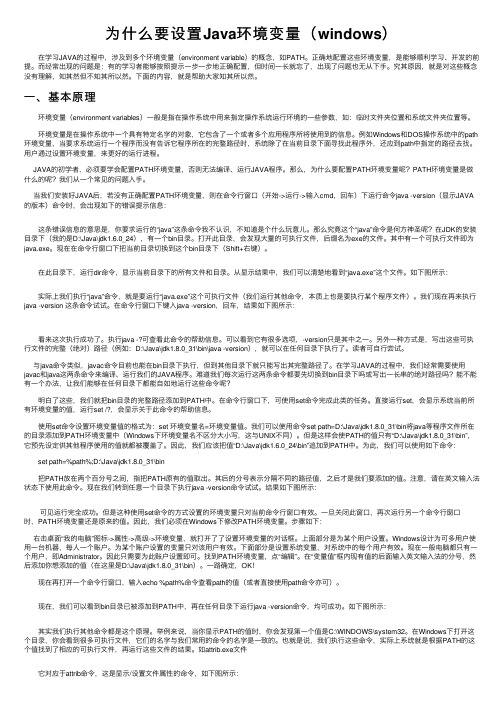
为什么要设置Java环境变量(windows) 在学习JAVA的过程中,涉及到多个环境变量(environment variable)的概念,如PATH。
正确地配置这些环境变量,是能够顺利学习、开发的前提。
⽽经常出现的问题是:有的学习者能够按照提⽰⼀步⼀步地正确配置,但时间⼀长就忘了,出现了问题也⽆从下⼿。
究其原因,就是对这些概念没有理解,知其然但不知其所以然。
下⾯的内容,就是帮助⼤家知其所以然。
⼀、基本原理 环境变量(environment variables)⼀般是指在操作系统中⽤来指定操作系统运⾏环境的⼀些参数,如:临时⽂件夹位置和系统⽂件夹位置等。
环境变量是在操作系统中⼀个具有特定名字的对象,它包含了⼀个或者多个应⽤程序所将使⽤到的信息。
例如Windows和DOS操作系统中的path 环境变量,当要求系统运⾏⼀个程序⽽没有告诉它程序所在的完整路径时,系统除了在当前⽬录下⾯寻找此程序外,还应到path中指定的路径去找。
⽤户通过设置环境变量,来更好的运⾏进程。
JAVA的初学者,必须要学会配置PATH环境变量,否则⽆法编译、运⾏JAVA程序。
那么,为什么要配置PATH环境变量呢?PATH环境变量是做什么的呢?我们从⼀个常见的问题⼊⼿。
当我们安装好JAVA后,若没有正确配置PATH环境变量,则在命令⾏窗⼝(开始->运⾏->输⼊cmd,回车)下运⾏命令java -version(显⽰JAVA 的版本)命令时,会出现如下的错误提⽰信息: 这条错误信息的意思是,你要求运⾏的“java”这条命令我不认识,不知道是个什么玩意⼉。
那么究竟这个“java”命令是何⽅神圣呢?在JDK的安装⽬录下(我的是D:\Java\jdk1.6.0_24),有⼀个bin⽬录。
打开此⽬录,会发现⼤量的可执⾏⽂件,后缀名为exe的⽂件。
其中有⼀个可执⾏⽂件即为java.exe。
现在在命令⾏窗⼝下把当前⽬录切换到这个bin⽬录下(Shift+右键)。
- 1、下载文档前请自行甄别文档内容的完整性,平台不提供额外的编辑、内容补充、找答案等附加服务。
- 2、"仅部分预览"的文档,不可在线预览部分如存在完整性等问题,可反馈申请退款(可完整预览的文档不适用该条件!)。
- 3、如文档侵犯您的权益,请联系客服反馈,我们会尽快为您处理(人工客服工作时间:9:00-18:30)。
Java环境变量的配置原理和方法
1.配置的环境变量原理
CLASSPATH是什么?它的作用是什么?其实它是javac编译器的一个环境变量,它的作用与import、package关键字有关。
当你写下improt java.util.*时,编译器面对import关键字时,就知道你要引入java.util这个package中的类;但是编译器如何知道你把这个package放在哪里了呢?所以你首先得告诉编译器这个package的所在位置;如何告诉它呢?就是设置CLASSPATH啦 :) 如果java.util这个package在c:\jdk\ 目录下,你得把c:\jdk\这个路径设置到CLASSPATH 中去!当编译器面对import java.util.*这个语句时,它先会查找CLASSPATH所指定的目录,并检视子目录java\util是否存在,然后找出名称吻合的已编译文件(.class文件)。
如果没有找到就会报错!
CLASSPATH有点像c\c++编译器中的INCLUDE路径的设置哦,是不是?当c\c++编译器遇到include <iostream>这样的语句,它是如何运作的?哦,其实道理都差不多!搜索INCLUDE路径,检视文件!
当你自己开发一个package时,然后想要用这个package中的类;自然,你也得把这个package所在的目录设置到CLASSPATH中去!
CLASSPATH的设定,对JAVA的初学者而言是一件棘手的事。
所以Sun让JAVA2的JDK 更聪明一些。
你会发现,在你安装之后,即使完全没有设定CLASSPATH,你仍然能够编译基本的JAVA程序,并且加以执行。
2.需要配置变量的作用
2.1.PATH环境变量
PATH环境变量的作用是指定命令搜索路径,在命令行下面执行命令如javac编译java 程序时,它会到PATH变量所指定的路径中查找看是否能找到相应的命令程序。
我们需要把jdk安装目录下的bin目录增加到现有的PATH变量中,bin目录中包含经常要用到的可执行文件如javac、java、javadoc等,设置好PATH变量后,就可以在任何目录下执行javac、java等工具了。
2.2.CLASSPATH环境变量
CLASSPATH环境变量的作用是指定类搜索路径,要使用已经编写好的类,前提当然是能
够找到它们了,JVM就是通过CLASSPATH来寻找类的.class文件。
我们需要把jdk安装目录下的lib子目录中的dt.jar和tools.jar设置到CLASSPATH中,当然,当前目录“.”也必须加入到该变量中。
javac -c 路径(可以指定class文件存放目录)
java -cp 路径(可以指定要执行的class目录)
2.3.JAVA_HOME环境变量
JAVA_HOME环境变量它指向jdk的安装目录,Eclipse、NetBeans、Tomcat等软件就是通过搜索JAVA_HOME变量来找到并使用安装好的jdk。
3.Java环境变量的设置方法
不同版本的操作系统进入环境变量界面的方法微略不同,这里用Windows XP来举例。
在桌面上右击“我的电脑”—> “属性”—> “高级”—> “环境变量”,在“系统变量”里我们可以看到系统的各个环境变量的值。
双击某个变量名可以修改变量值,变量值之间用“;”隔开。
我们还可以“新建”原先没有的变量。
与jdk有关的有3个环境变量;
“java_home”,“path”,“classpath”。
我的系统中“path”变量已经存在,可以直接添加新值(其它变量值不要动,防止其它程序运行异常),其它两个变量需要新建。
详情如下:
1)“java_home”设置jdk的安装路径。
假设Java1.6的安装地址为“e:\java\jdk1.6”,那么设置为“e:\java\jdk1.6”,以下简称“%java_home%”。
2)“path”设置jdk中各个程序的路径。
设置为“%java_home%\bin;%java_home%\jre\bin;”
3)“classpath”用来设置java各个类的路径。
设置为“.;%java_home%\lib;%java_home%\lib\tools.jar”。
前面的“.”不可少,它代表了我们为自己的java类建立的工作路径,其它的是jdk自带的标准类库路径。
设置好环境变量后按“确定”退出。
按“win”+“r”键进入“运行”窗口,运行“cmd”进入DOS窗口,在输入“javac”后回车,如果有显示java的帮助信息,就说明环境变量设置成功。
总结需要配置的内容只有一下三项:
classpath= ".;%JAVA_HOME%\lib;%JAVA_HOME%\lib\tools.jar"
java_home = "C:\Program Files\Java\jdk1.6.0"
path ="%JAVA_HOME%\bin;%JAVA_HOME%\jre\bin "。
